Gli utenti Linux sanno che se vogliono utilizzare un client IM serio, l’unica scelta è Pidgin. Ha dozzine di funzionalità e di conseguenza è diventata l’app di riferimento per la maggior parte, anche oggi. Una delle caratteristiche più forti di Pidgin è che supporta i plugin. Con l’aspetto plug-in di Pidgin IM, gli utenti possono aggiungere (o rimuovere) rapidamente le funzionalità che preferiscono e migliorare l’esperienza complessiva del programma a modo loro. Se non hai mai utilizzato Pidgin su Linux e sei interessato ai plugin, potresti non sapere da dove cominciare. Ecco perché in questo articolo esamineremo i migliori plugin di chat Pidgin che gli utenti Linux dovrebbero controllare.
Sommario:
1. Editor di temi Pidgin

Siamo onesti, l’aspetto predefinito di Pidgin IM, specialmente su Linux, sembra molto datato e potrebbe utilizzare un aspetto aggiornato. Fortunatamente, grazie al plugin Theme Control, questo è possibile.
Con questa aggiunta a Pidgin, sarai in grado di personalizzare facilmente il carattere, il tema del testo, i colori del testo e molti altri aspetti di Pidgin su Linux. Per ottenere questo plug-in, fai clic con il pulsante destro del mouse sull’icona di Pidgin IM nella barra delle applicazioni, seleziona “Plugin”, cerca “Pidgin Theme Editor” nell’elenco e fai clic sulla casella per abilitarlo.
Una volta abilitato, torna al menu Pidgin, fai clic destro su di esso e seleziona l’opzione “Pidgin Theme Editor” per aprire lo strumento dell’editor.
2. Salvataggio della sessione

Pidgin è un’app molto stabile e non si blocca molto. Tuttavia, quando si blocca, scoprirai che tutto ciò che avevi aperto in precedenza è sparito.
Se trovi fastidioso dover riaprire varie connessioni IRC e finestre di chat individuali, considera l’installazione del plug-in Session Save per Pidgin. Con Session Save abilitato, ogni volta che esci da Pidgin (in qualsiasi modo), le finestre di chat verranno ripristinate come se non si chiudessero mai.
È un plugin più vecchio ma funziona ancora abbastanza bene sulla piattaforma Linux. Scopri come installarlo per Linux sul sito ufficiale Qui.
3. Invia screenshot
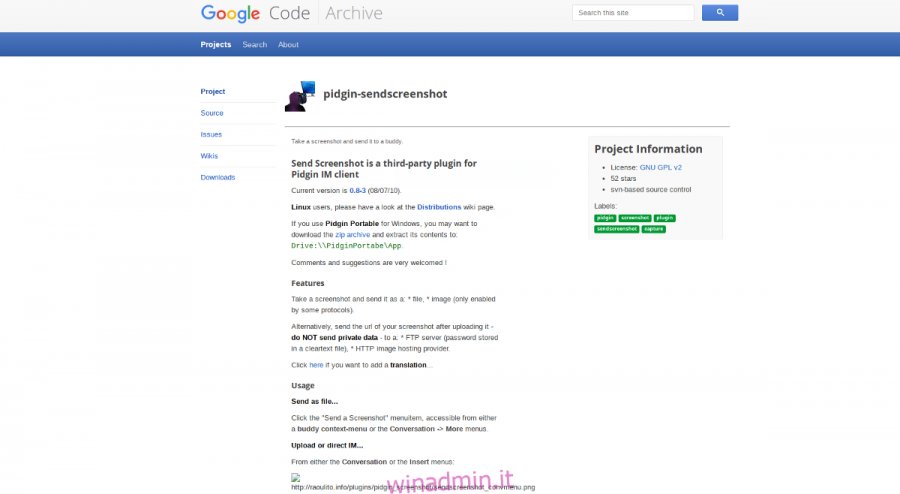
Un utilizzo per la messaggistica istantanea con gli amici è offrire supporto tecnico. Se hai convertito uno o due amici a Linux, ti sei nominato responsabile di tutte le loro domande tecniche. Spesso avrai bisogno di inviare (o ricevere) screenshot del desktop Linux in modo da poter essere di maggiore aiuto.
Anche su Linux, con meravigliosi strumenti di screenshot, le cose potrebbero essere più semplici. Ecco dove il file Invia screenshot arriva il plugin. È un vecchio componente aggiuntivo di Pidgin che semplifica l’acquisizione e l’invio di uno screenshot senza lasciare la finestra IM.
4. Rocket Chat

Rocket Chat è uno dei migliori sostituti open source per la generazione di Slack. È completamente self-hosted e funziona anche molto simile. Con questo plugin Pidgin, gli utenti possono accedere facilmente agli amici di Rocket Chat direttamente nel loro elenco di amici, interagire nei canali e così via.
Anche se potrebbe non avere molto senso aggiungere Rocket Chat a pidgin, poiché ha un’applicazione Linux stellare con un ottimo supporto, è comunque una scelta eccellente per gli utenti di Rocket Chat che non vogliono occuparsi di più applicazioni di chat e vogliono usare Pidgin per mantenere tutto a posto.
Il plugin Rocket Chat per Pidgin è in fase alpha, quindi a volte potrebbero esserci dei bug. Per saperne di più, vai alla pagina ufficiale.
5. Purple Hangouts

Nonostante il lavoro di Google su molte altre app di messaggistica, Hangouts rimane ancora la loro app di messaggi più utilizzata. Su Linux, chiunque può accedere al protocollo installando Hangouts per Chrome, anche se non tutti su Linux sono fan di Google Chrome, in quanto non è open source.
Purple Hangouts prende l’intero protocollo proprietario di Hangouts e lo rende utilizzabile in Pidgin. Gli utenti potranno interagire con gli amici dell’Hangout, inviare / ricevere immagini e altre funzionalità a cui gli utenti sono abituati, oltre ad alcuni extra forniti da Pidgin.
Google Hangouts è utilizzato da più di semplici fan di Google. Spesso viene utilizzato al posto di Slack. Se non ti piace seriamente installare Chrome ma devi avere accesso a questo servizio di messaggistica, questo plugin potrebbe interessarti.
6. Modalità psichica

Il plugin Psychic Mode per Pidgin consente a qualsiasi utente la capacità unica di prevedere i messaggi che un amico sta per inviare prima che venga inviato qualsiasi cosa.
Anche se non possiamo dire che questo plugin sia utile per ogni utente di Pidgin, ma se il tuo amico ha disattivato le notifiche di digitazione, è una piccola aggiunta che ti assicura di non perdere nessun nuovo messaggio. La Modalità Psichica è incorporata in Pidgin, sebbene sia disattivata. Per abilitare questo plug-in, fare clic con il pulsante destro del mouse sull’icona Pidgin nella barra delle applicazioni, selezionare Plugin e cercare “Modalità psichica” nell’elenco.

